Anda tidak perlu membeli headset yang mahal, anda hanya perlu memanfaatkan headset handpone yang anda miliki sebagai Microphone di Komputer.
Seperti yang sudah saya jelaskan pada tulisan sebelumnya cara mengaktifkan mic di komputer, nah caranya hampir sama namun ada settingan lanjutan. Simak caranya berikut ini:
Cara Mengaktifkan Headset HP untuk Microphone di komputer
1. Sambungkan Headset Handphone anda ke lubang jack audio di komputer
2. Pilih menu Start -> Control Panel -> Hardware and Sound -> Sound. Kemudian pilih TAB MENU RECORDING
[sociallocker]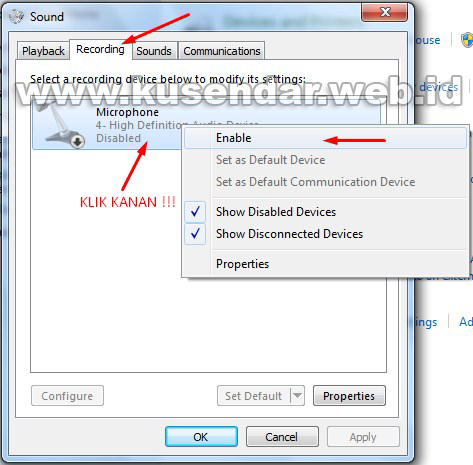 [/sociallocker]
[/sociallocker]
3. Untuk mengaktifkan Mic nya silahkan arahkan kursor anda ke gambar Microphone lalu tekan tombol mouse kanan lalu pilih ENABLE lalu OK.
4. Tanda kalau Mic sudah aktif yaitu gambar Mic tadi menjadi berwarna seperti berikut ini.
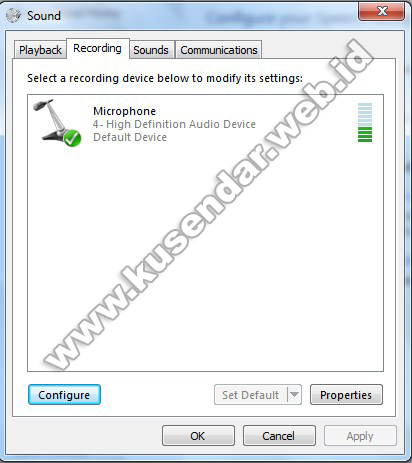 5. Selanjutnya pilih PROPERTIES -> Tab Menu LISTEN -> Beri Tanda Ceklis pada Listen to This Device. Jangan Lupa di OK.
5. Selanjutnya pilih PROPERTIES -> Tab Menu LISTEN -> Beri Tanda Ceklis pada Listen to This Device. Jangan Lupa di OK.
6.Lalu pilih menu Tab LEVELS, pada Microphone naikkan volumenya. Tujuannya agar apa yang anda ucapkan di Mic headset anda akan terdengan oleh anda juga.
Selesai sudah, selanjutnya silahkan anda berbicara di Microphoe Headset handphone anda, maka suara anda akan terdengar juga.
Dengan begini maka anda dapat melakukan rekaman suara hanya dengan menggunakan headset handphone anda, selamat mencoba dan semoga bermanfaat.
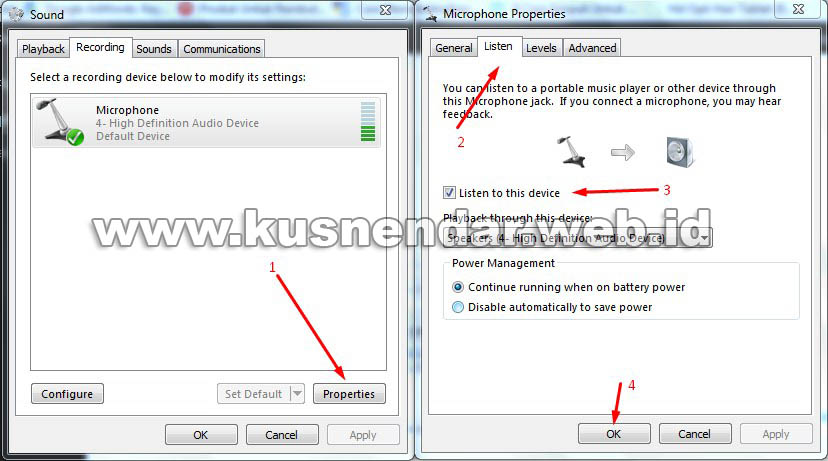
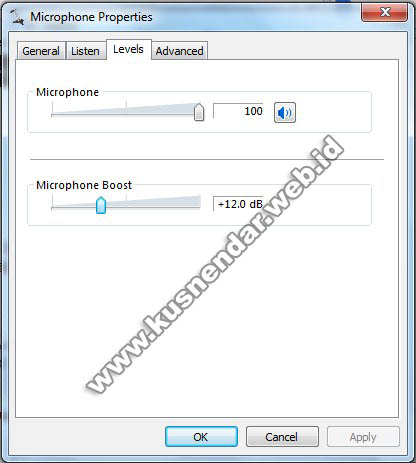

Sekali lagi sy ucapkan byk terimakasih atas ilmunya gan. Sy sgt terbantu sekali dgn adanya web ini. Sip mantap.
Semoga bermanfaat 🙂
Alhamdulillah berkat artikel ini saya mengurungkan niat untuk beli headset yang ada microphonenya mas. Matur suwun mas. Artikele sampeyan pancen ngeten (Y).
Salam Blogger Kota Angin
oh berarti headset nya harus yang ada mic nya kaaan
Mau nanya mas, sblmnya headset handphone itu disambungkan ke lubang headset atau lubang microphone. Mohon dijawab. Terima kasih
klo ingin jadikan mikropon saja ya masukkan ke lubang mikropon, ada juga laprop yang hanya satu lubang bisa untuk headset atau mikropon
syukron katsiron mas. good banget
Kalo di tablet bisa gak om
HEADSED Tablet yang digunakan?
Terima kasih sangat membantu sekali :’)
Mas kalau laptop saya lubangnya cuma satu . Itu lubamg hedSet gimana ni mas ?
ya memang satu klo lubang headset and microphone di laptop
tidak bisa keluar suara, gimana?
di laptop mu ada berapa lubang jack nya? yang bisa 1 lubang
Mas KLO salah pilih malah tekan disable eh mic y ilang cara ngbalikin LG gimana ya
Tekan tombol mouse kanan trus pilih Show Disable Device
Bisa untuk game online nggak, mas ?
Bisa tetapi suara tidak begitu jelas ketika teman lain anda mendengarkannya
di pc tidak bisa, saya coba speaker saya masukkan di jack hijau, dan heatset saya masukan ke jack pink, tetap tidak bisa keluar suara yang dari mic heatset, bagaimana solusinya?
jika di jack hijau coba anda colokkan ke sound speker bunyi?
Wah mantap mas, tutorial nya berhasil!
(1. Sambungkan Headset Handphone anda ke lubang jack audio di komputer )
maaf min mau tanya lubang jack nya yang warna apa ya kalau di komputer
hijau atau hitam
Mantab thanks gan